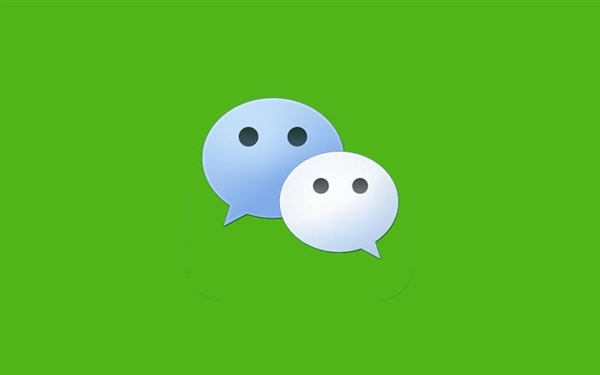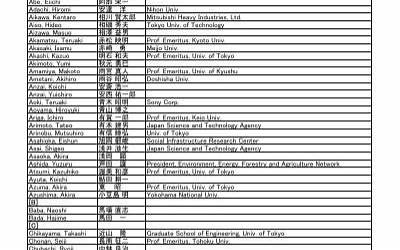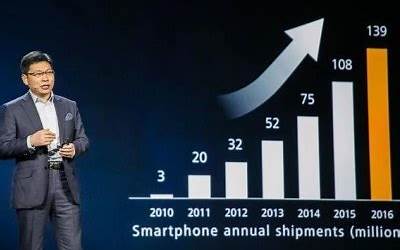ps文字图层怎么设置滤镜,下面把文字图层设置滤镜的操作方法分享给大家。
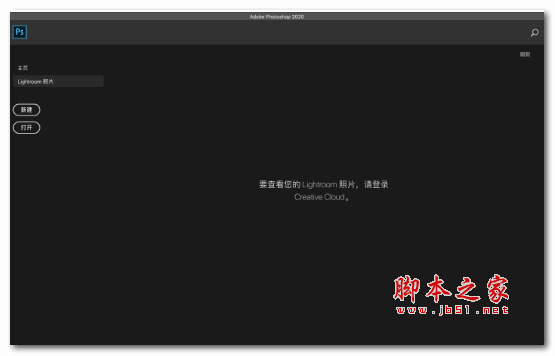
Adobe Photoshop 2021 for Mac (PS2021) v22.0.0 中文苹果电脑版
- 类型:图像处理
- 大小:1.97GB
- 语言:简体中文
- 时间:2020-08-24
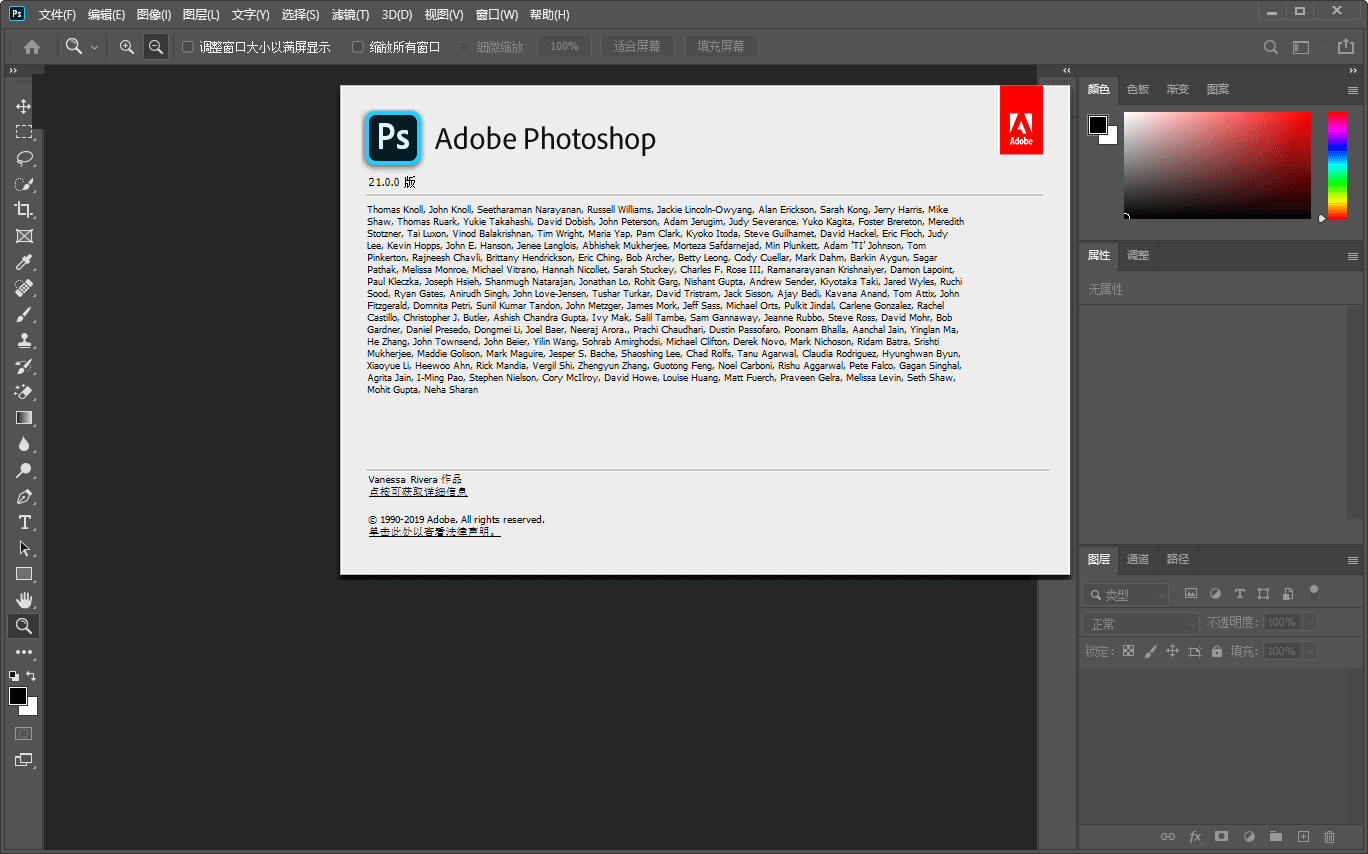
Adobe Photoshop 2020 v21.2.12.215 ACR14.0 中文版+安装教程
- 类型:图像处理
- 大小:1.93GB
- 语言:简体中文
- 时间:2022-05-13
选中文字图层
选中需要设置滤镜的文字图层。
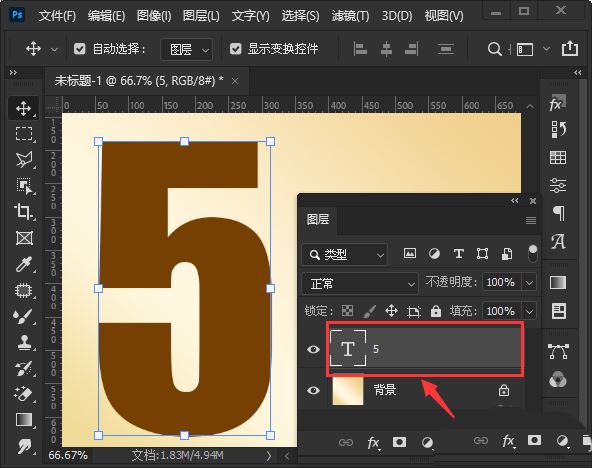
滤镜-滤镜库
点击【滤镜】选择【滤镜库】。
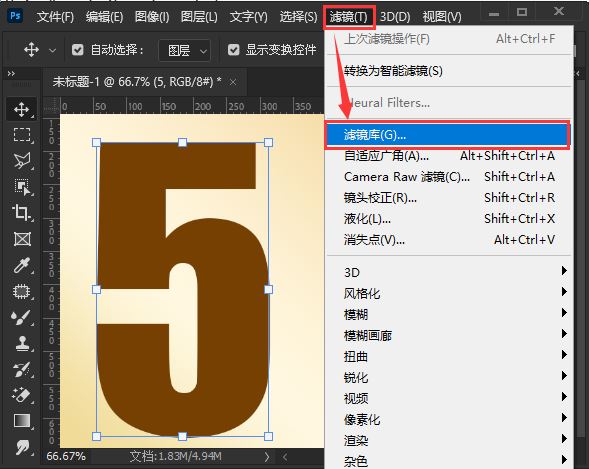
选择自己喜欢纹理
点击【纹理】选择【纹理化】,把凸现设置为【12】,点击【确定】。
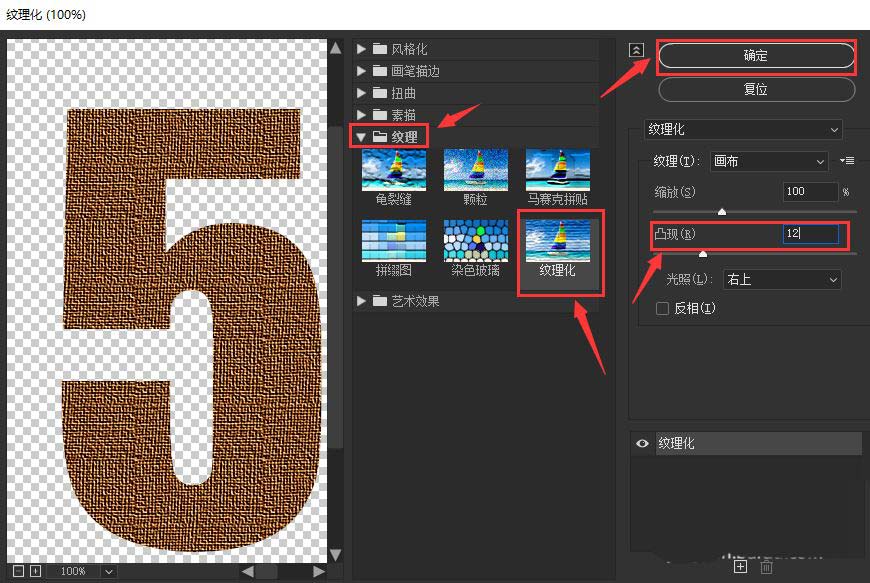
查看滤镜效果
文字图层设置滤镜效果就完成了。
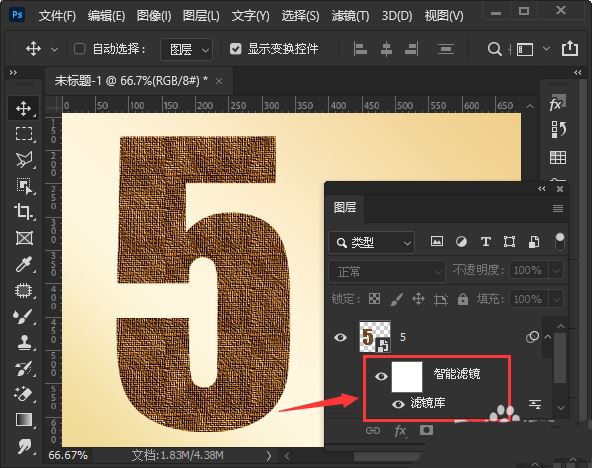
以上就是ps文字图层设置滤镜的技巧,希望大家喜欢,请继续关注脚本之家。
相关推荐:
ps滤镜怎么设计放射线效果的文字?
ps如何做出文字立体拖影效果? ps拖影字体的设计技巧
ps怎么做延伸文字效果? ps设计字体延伸特效的技巧